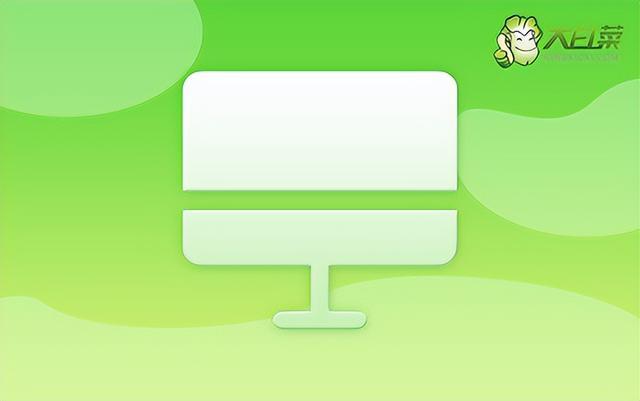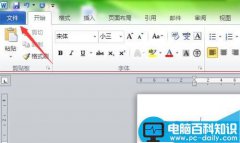建筑图纸设计中,虽然BIM设计已经被广泛应用,但目前为止天正建筑的一些优势依然明显。为了能提高制图效率,就要求我们必须清楚的了解天正软件有哪些功能,而应用这些功能对于辅助设计和提供效率就很有用处。
经常看到,有设计师在布置卫生间洁具时都是手动一个一个布置洁具和隔断、隔板的,其实天正命令栏中“房间屋顶”→“房间布置”下拉栏中,对以上设计基本可以一键完成;而“门窗”→“门窗表”能一键完成对各层门窗的数量统计。其实天正还有很多很好用的功能,建筑设计师一定要花时间多翻看天正命令栏。了解命令栏后,对常用命令设置快捷键,则可以大大提高绘图效率。下面介绍一下制图过程中,大家容易忽视但很好用的几个快捷键设置。
1、“常用图层快捷工具”中的三个命令:

这三个命令依次分别是“关闭图层”“关闭其他”“图层恢复”,很多人都在用这些命令,但大部分都是通过点击来完成的。虽然天正中对于这些命令均设置了快捷键,但有些复杂,不方便输入,建议大家对这个三个命令设置更为简单的快捷键。建议三个快捷键设置在键盘相邻位置,便于快速输入、切换使用。类似如下:
q,*TOffLayer
w,*TOffOtherLayer
qw,*TopenAllLayer
以上三个命令对于一般绘图中不同图层切换很有帮助,同时也支持选择多个图层同时关闭或显示。对于工具栏中其他命令可根据个人实际需求设置快捷键。
2、“ai_molc”设置为当前图层的命令:
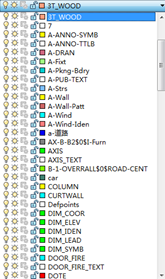
该命令还是于图层有关。天正制图过程中,对于墙体、门窗等软件会自动把相应内容归类到对应图层。但对于一些线条、图块等辅助内容,我们就需要在绘制前先把接下来绘制的图层设置为当前图层,然后再开始绘制。大部分设计师都是通过右图界面点击完成的,显然点击较快键键速度就要慢一些了。而通过运用“ai_molc”这个命令能快速实现某个图层置为当前图层的目的。具体操作是,选择一个与接下来图层一致的任何一个图元,然后输入该命令就把该图层置为当前了。该命令作为快捷键显然麻烦,我们就需要把该命令改为更为简单的快捷键命令。在快键键修改文本里面,“;;ACAD”快捷键最后面加上类似下面一句“ai,*ai_molc”即可,ai即为对“ai_molc”的快捷键。该部分和1内容中图层修改还不一样,1是对复杂的快捷键简单化,2是增加快捷键,需要增加一整句的修改。
3、“对象选择”的应用:
在绘图过程中
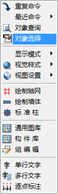
我们经常需要对图纸中的某一类内容进行复制、修改,删除、统计等等,这里借助于“对象选择”可以快速实现以上目的。在天正模型空白处,右击会出现如图显示的命令栏,其中“对象选择”就是我们要介绍的。点击后会出现匹配选项的对话框,其中“对象类型、图层、颜色、线型、材质、图块名称……”的不同勾选对我们选择需要的内容都有直接的关系,很多人应用该命令时容易忽视这一点。当然,这时候也就考验个人制图的规范程度了。对于该命令默认的快捷键是“*TSelObj”,显然还是太过于麻烦。我们需要把快捷键简单化,和2中介绍一样,我们需要加完整一句,如“ws,*TSelObj”,其中ws即为“对象选择”的快捷键。
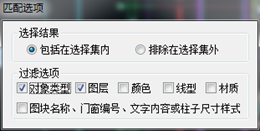
以上q、w、qw、ai、ws仅为例举的几个可选择的快键键,大家可根据个人偏好自行选择合适自己的快捷键,但建议大家尽量将快键键选择在左手一侧能快速输入的字母上,这样可达到右手鼠标快速操作,左手键盘快速输入。
补充两个小内容:
1、有一些人会忽视“绘制墙体”中的“交换”选项,这个还是有用处的,初学者应注意。

2、快捷键的设置操作为:天正界面“工具”→“自定义”→“编辑程序参数”,在文本内修改保存后,需要重启天正软件。